Auch unter Windows 11 lässt sich die Taskleiste verschieben. Auch wenn die Windows 11 Taskleiste komplett von Microsoft überarbeitet wurde und zentriert dargestellt wird, könnt Ihr die Taskleiste an den linken, rechten oder auch oberen Rand verschieben.
Leider sind die Optionen zum Verschieben der Taskleiste bei Windows 11 nicht mehr in den Windows Einstellungen vorhanden. Warum Microsoft diese Funktionen zum Verschieben der Windows 11 Taskleiste aus der Einstellungsapp entfernt hat, können wir aktuell nicht nachvollziehen.
Wir zeigen Euch aber in diesem Beitrag, die Ihr trotzdem die Windows 11 Taskleiste verschieben könnt, falls sie Euch am unseren Bildschirmrand nicht gefällt.
Windows 11 Taskleiste verschieben per Registry
Das Verschieben der Windows 11 Taskleiste ist aktuell nur über die Änderung eines Registry Eintrages möglich. Wenn Ihr den Registrierungseditor am einfachsten über die Tastenkombination

und „regedit.exe“ aufgerufen habt, müsst Ihr zu folgendem Registry Pfad wechseln.
Computer\HKEY_CURRENT_USER\Software\Microsoft\Windows\CurrentVersion\Explorer\StuckRects3
Dort findet Ihr den Eintrag
Settings
der bereits vorhanden ist. Dabei handelt es sich um einen Binärwert, der eine Menge Hexadezimalzahlen enthält, wie Ihr auf der nachfolgenden Abbildung sehen könnt.

Wichtig ist der markierte Wert in der 2. Zeile an Position 5. Standardmäßig steht dieser Wert auf 03, dass bedeutet, dass die Windows 11 Taskleiste am unteren Bildschirmrand angezeigt wird. Durch das Ändern dieses Wertes könnt Ihr die Taskleiste an einem anderen Bildschirmrand platzieren. Folgende Werte sind möglich.
- 00 = Windows 11 Taskleiste links
- 01 = Windows 11 Taskleiste oben
- 02 = Windows 11 Taskleiste rechts
- 03 = Windows 11 Taskleiste unten (Standardeinstellung)
Bitte achtet darauf, dass Ihr beim Ändern des Wertes keine Zahlen aus dem Binärwert entfernt und dass die Anzahl der Werte nach der Änderung nicht verändert hat.
Windows 11 Explorer Neustart
Die Windows 11 Taskleiste wird daraufhin noch nicht verschoben. Dies bringt erst ein Windows 11 Neustart mit sich oder Ihr müsst über den Windows 11 Taskmanager den Task „Windows Explorer“ beenden.

Einfach den Windows 11 Taskmanager aufrufen und den Prozess
Windows-Explorer
neu starten. Anschließend verschwindet die Windows 11 Taskleiste kurz und der Windows 11 Explorer erzeugt durch den Neustart die Windows Taskleiste an der gewünschten Stelle neu.
Probleme mit Verschieben der Windows 11 Taskleiste
Leider haben wir bei unseren Tests feststellen müssen, dass das Verschieben der Windows 11 Taskleiste an den linken oder rechten Bildschirmrand Probleme bei der Darstellung der Taskleiste bringen kann. Deswegen raten wir dazu, die Windows Taskleiste entweder am oberen oder unteren Bildschirmrand zu platzieren.
Weitere Windows 11 Hilfen findet Ihr auch in diesen Beiträgen.
– .Net Framework 3.5 (incl. 2.0 und 3.0) Installation bei Windows 11
– RSAT Tools Windows 11 installieren
– Feste IP Adresse bei Windows 11 vergeben
– Windows 11 Nachtmodus für Darstellung wärmerer Farben
– Was sind die Snap Layouts bei Windows 11?
– Windows 11 Bildschirm-Tastatur verkleinern, Emojis und weitere Einstellungen
– Design, Farbe, Tastenhintergrund, Tastentextgröße der Windows 11 Bildschirmtastatur ändern
– Windows 11 Netzwerkprobleme beheben
– Teams Autostart deaktivieren bei Windows 11
– Windows 11 Dark Mode aktivieren
– Windows 11 kann auf diesem PC nicht ausgeführt werden
– Windows 11 Laufwerks-Namen umbenennen
– Windows 11 PC umbenennen
– Merken der Fensterpositionen auf den Bildschirmen bei Windows 11
– PIN Anmeldung deaktivieren Windows 11
– Taskmanager aufrufen Windows 11
– Windows 11 – Was ist neu?
– Ist mein PC Windows 11 kompatibel?
– Windows 11 – Taskleiste links ausrichten
– Windows 11 Explorer – neues Design und veränderte Bedienung










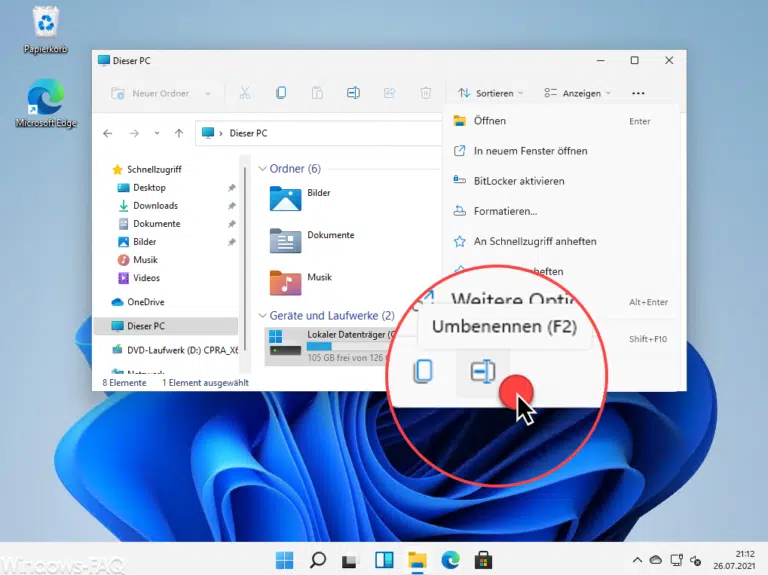


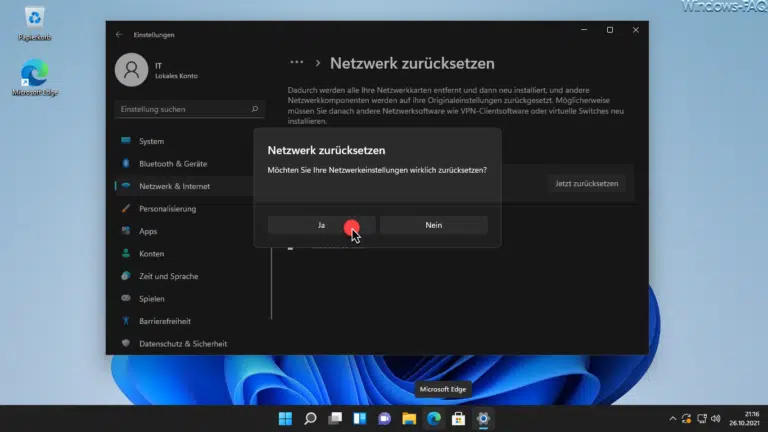
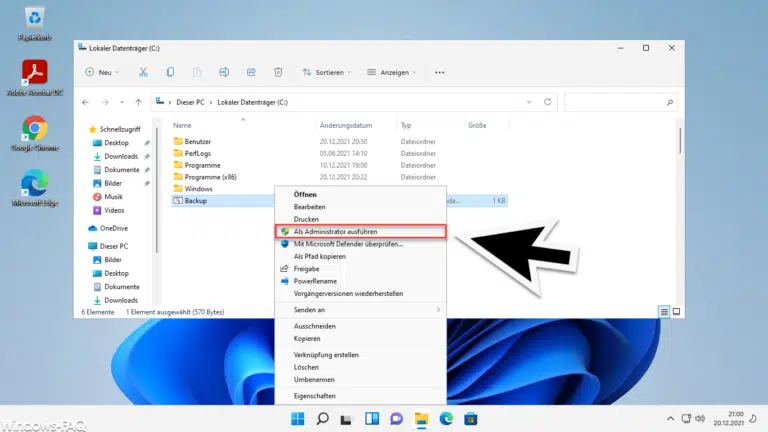
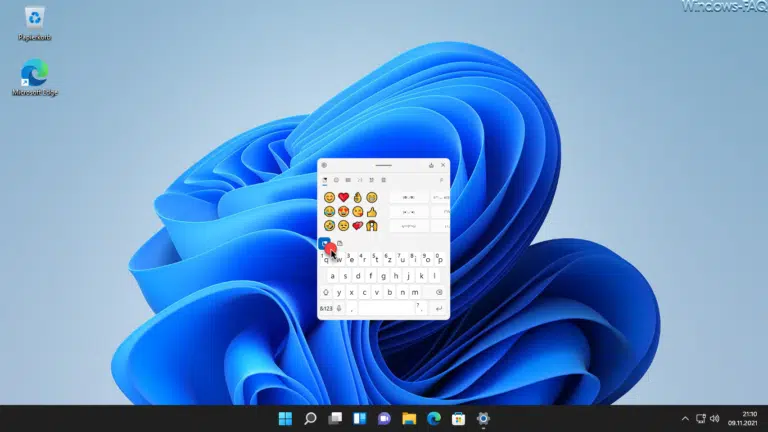


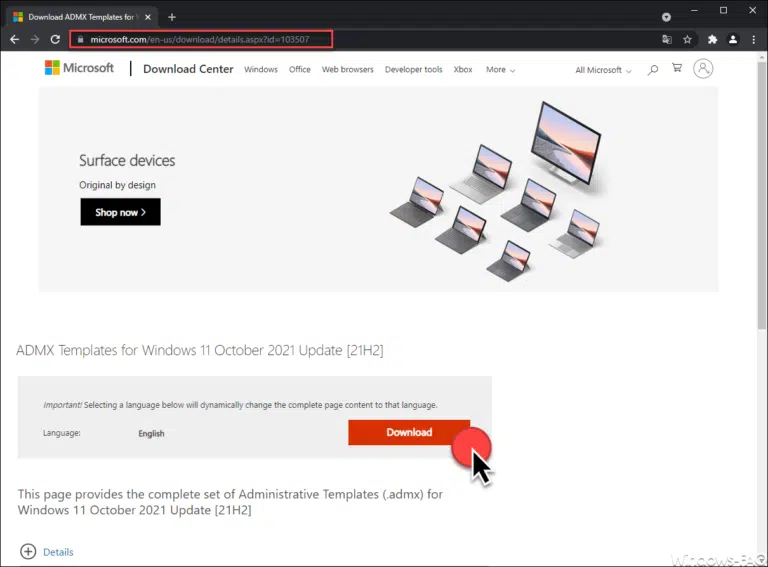


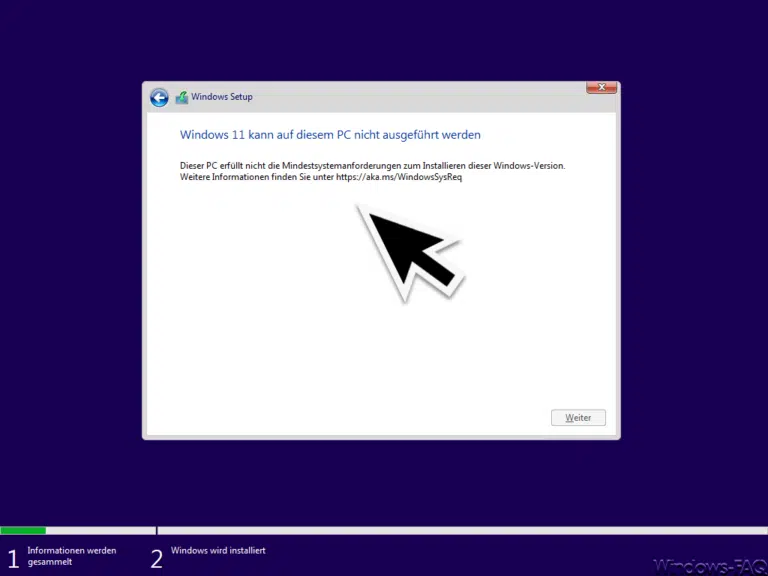

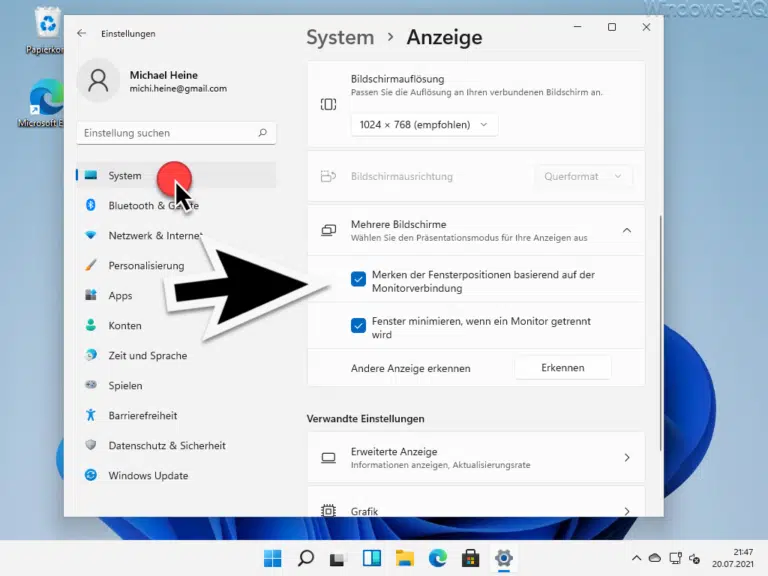


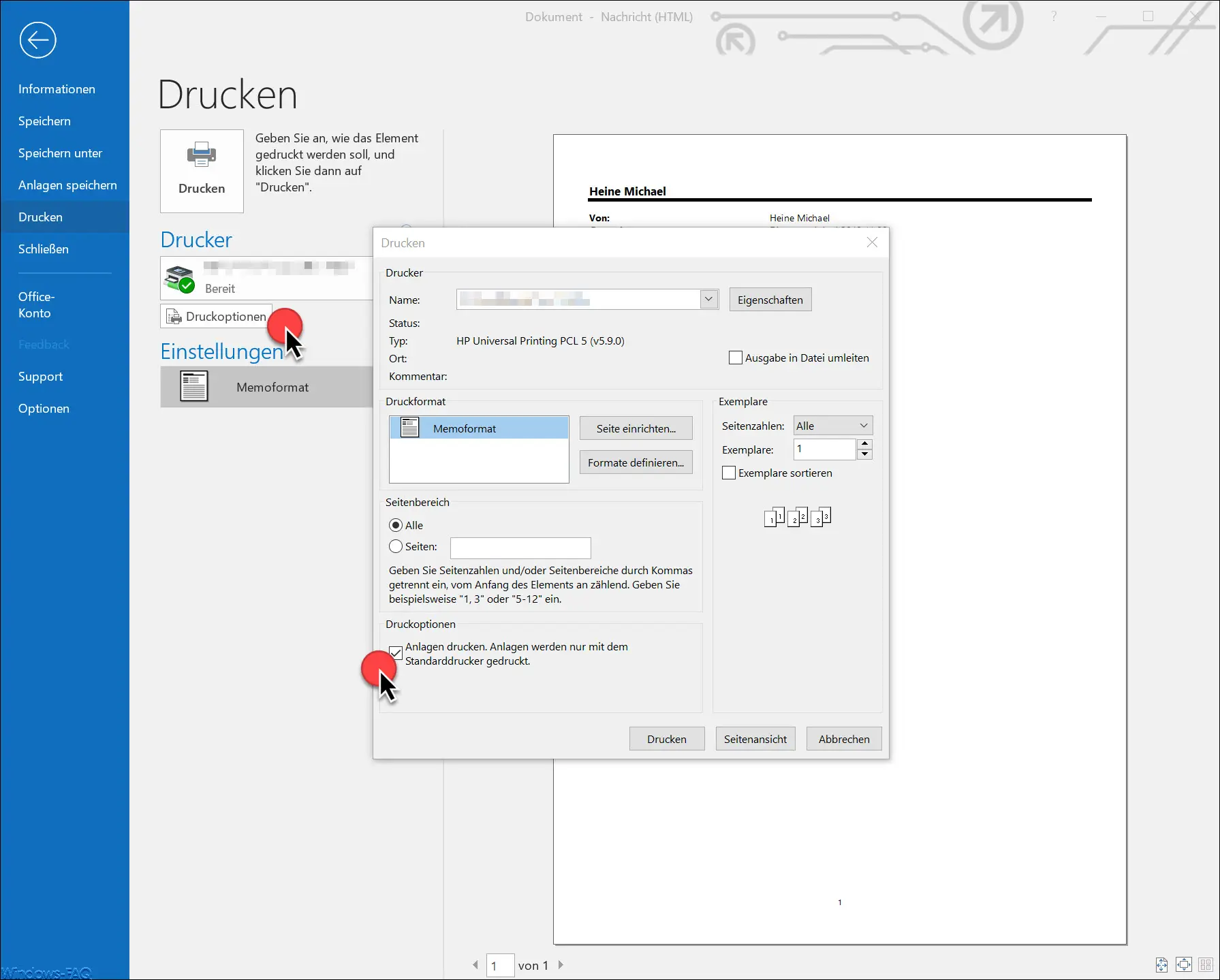
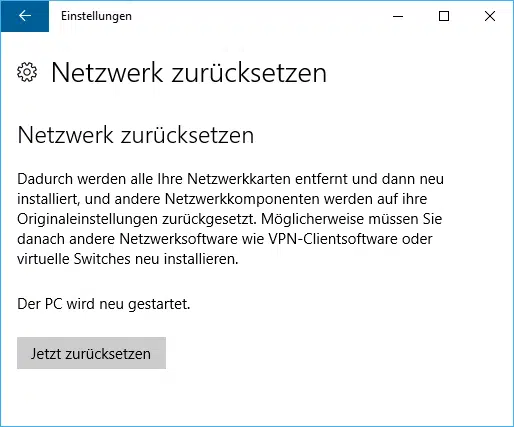






Neueste Kommentare